如何在excel中设置下拉选项 excel中设置下拉选项的具体操方法
是日常办公当中最常用到的一个办公软件excel如何设置下拉框选项,其强大的数据统计,分析功能,为我们的工作带来不少的帮助,在当中设置下拉菜单可以方便输入相同的内容,因此也是每一个办公人员需要知道的一个技能,那么如何设置下拉选项呢?今天我们就一起来了解一下吧。
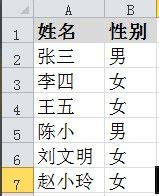
如何在中设置下拉选项——中设置下拉选项的具体操方法
要在A列输入姓名,B列输入性别,要求性别实现下拉选择,而不是全手工输入
1、先将表格框架大致建立好,将姓名全部输入到A列,B列性别列具体信息暂时不输入;再到E1列输入男,E2列输入女。
2、先将的功能区切换到“数据”,再用鼠标选中B2到B7列。
3、点击“数据有效性”→“数据有效性”,弹出数据有效性窗口。
4、在“数据有效性”窗口,将有效性条件下的允许设置为“序列”。
5、再点击“来源”后面的选择按钮,用鼠标框选E1和E2,选择好之后再点击数据有效性后的返回按钮,回到“数据有效性”窗口,并点击确定。
6、此时,性别下面的的单元格后面就会自动出现一个下拉提示符,点击即可实现下拉选择。
7、如果要取消下拉菜单,则选中添加下拉菜单的单元格后进入第4步的窗口,点击“全部清除”即可。
8、要使表格更加美观,可以选中E列,并点击鼠标右键,选择“隐藏”。
如何改变中照片的底色
1、首先启动,执行插入-图片命令,将事先准备好白底照片插入到工作表中。
2、选择照片,执行格式-删除背景命令,接着调节区域大小。
3、接着选择标记要保留的区域选项,然后在照片上进行圈画。
4、点击保留更改选项,这样就把背景删除了,执行开始-填充颜色命令。
5、选择蓝色,这样背景颜色就变成了蓝色,当然也可以修改为自己喜欢的颜色。
6、选择照片,右键单击从下拉菜单中选择复制命令,粘贴到ppt中excel如何设置下拉框选项,接着执行另存为图片命令即可。
中如何设置下拉选项的内容今天就介绍到这里了,如果大家还想了解更多与之相关的内容,欢迎关注优词网excel如何设置下拉框选项,这里还有更加全面的知识点,等着你去了解和发现。
免责声明:本文系转载,版权归原作者所有;旨在传递信息,不代表本站的观点和立场和对其真实性负责。如需转载,请联系原作者。如果来源标注有误或侵犯了您的合法权益或者其他问题不想在本站发布,来信即删。
声明:本站所有文章资源内容,如无特殊说明或标注,均为采集网络资源。如若本站内容侵犯了原著者的合法权益,可联系本站删除。

